Cum să adăugați un onorific în câmpul de nume WPForms
Publicat: 2024-09-13Unul dintre principiile unei comunicări eficiente este să te adresezi oamenilor așa cum preferă. Și asta înseamnă adesea să arăți curtoazie profesională prin includerea titlului sau onorificul preferat lângă nume.
În timp ce a le cere oamenilor numele și titlurile onorifice sună destul de simplu, am văzut câteva exemple de site-uri web care nu fac o treabă foarte bună din punct de vedere al experienței utilizatorului.
În acest articol, voi demonstra cum puteți adăuga un titlu onorific la câmpul de nume WPForms în cel mai simplu mod, fără a vă frământa vizitatorii.
Cum să adăugați un onorific la formularul dvs. (pas cu pas)
- Pasul 1: Instalați WPForms
- Pasul 2: Creați un formular WordPress nou
- Pasul 3: Adăugați un câmp onorific/de titlu la formularul dvs
- Pasul 4: Configurați notificări și confirmări
- Pasul 5: Publicați formularul cu câmp onorific
- Mai multe întrebări despre domenii onorifice
Pasul 1: Instalați WPForms
Editorul drag-and-drop al WPForms facilitează adăugarea de titluri onorifice în formularul dvs. Deși puteți realiza acest lucru cu WPForms Lite (versiunea gratuită), puteți debloca funcții mai puternice, cum ar fi abandonarea formularelor, teme de formulare concepute profesional și integrări cu instrumente de marketing prin e-mail, Foi de calcul Google și multe altele cu WPForms Pro.
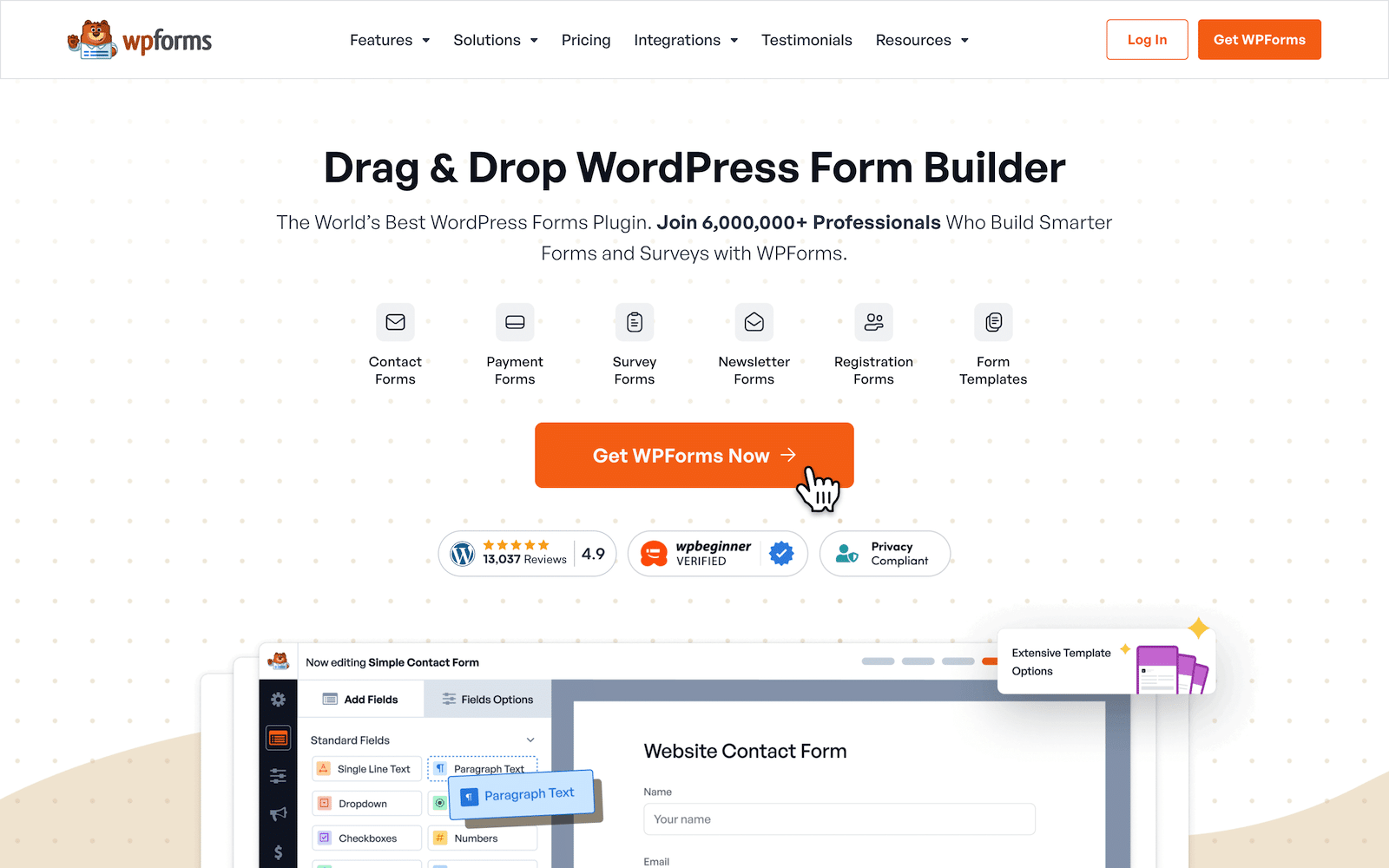
Voi folosi licența WPForms Pro pentru acest tutorial, care este de mare ajutor pentru adăugarea de stiluri interesante la formular, astfel încât să pară mai impactant vizual.
Iată cum puteți instala și activa WPForms pe site-ul dvs., dacă sunteți nou în instalarea pluginurilor WordPress (promit, este incredibil de ușor).
După instalarea pluginului, treceți la pasul următor.
Obțineți WPForms Pro acum
Pasul 2: Creați un formular WordPress nou
Cu WPForms, aveți avantajul unei biblioteci uriașe de șabloane de formulare gata făcute, care fac crearea formularelor și mai rapidă. Cu toate acestea, vă puteți construi formularul complet de la zero. Alegerea este a ta.
Oricum, mai întâi trebuie să faceți clic pe WPForms » Adăugați nou din zona tabloului de bord WordPress.
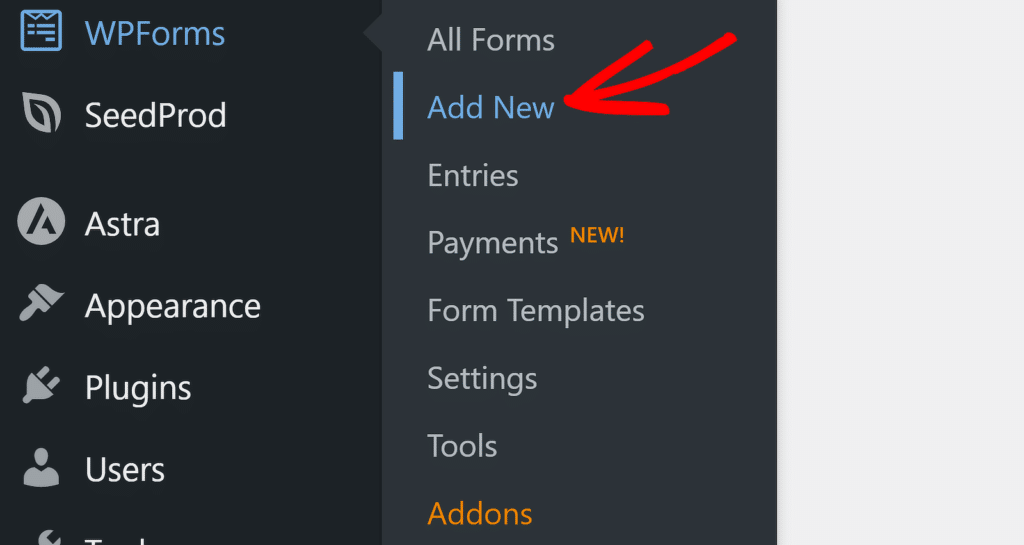
După aceea, puteți denumi formularul pe ecranul de configurare a formularului. Numele pe care îl utilizați poate fi apoi afișat ulterior ca titlu al formularului publicat sau puteți utiliza numele și intern.
Derulați în jos până la zona de selecție a șabloanelor, unde veți găsi peste 1.900 de șabloane de formulare disponibile pentru utilizare. Folosesc șablonul Formular de contact simplu, dar puteți alege orice alt șablon care se potrivește cel mai bine nevoilor dvs. Procesul de adăugare a premiilor sau a titlurilor va fi în continuare același.
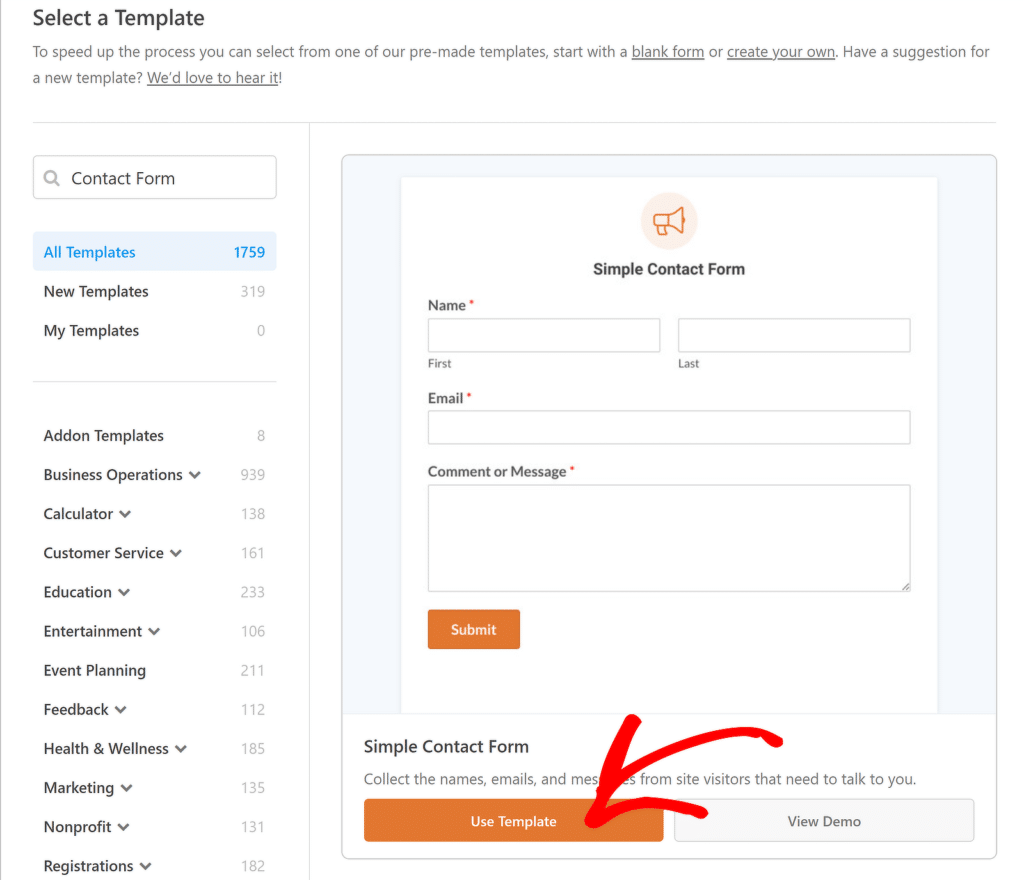
Acest șablon de formular va apărea apoi pe ecran în interiorul generatorului de formulare. De aici, puteți personaliza complet fiecare aspect al formularului folosind funcționalitatea simplă de glisare și plasare.
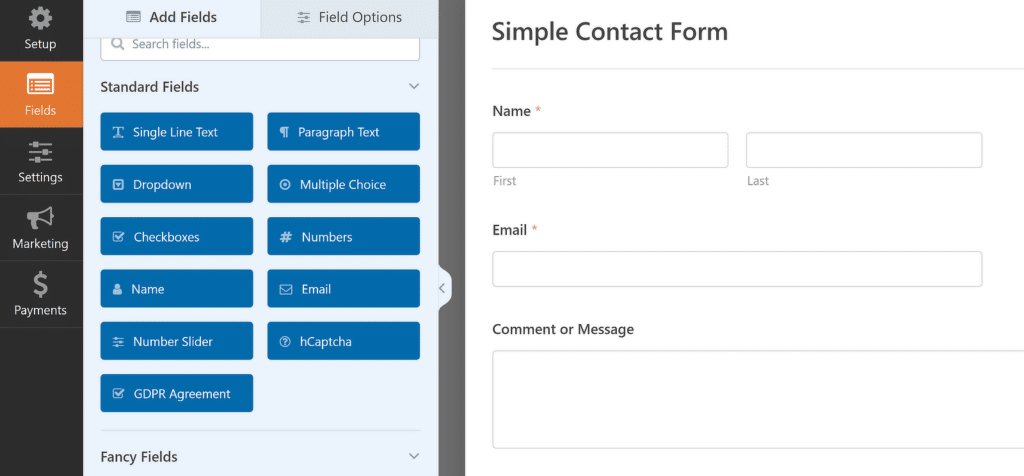
Veți observa că acest formular include un câmp Nume, dar nu există niciun câmp pentru titluri sau titluri. Nu este nicio problemă – pur și simplu vom adăuga un câmp nou deasupra câmpului Nume pentru titlu/onorificiu manual.
Pasul 3: Adăugați un câmp de onoare/Titlu la formularul dvs
Există câteva opțiuni pentru adăugarea unui câmp onorific la formularul dvs. În mod obișnuit, majoritatea site-urilor web folosesc fie un câmp derulant, fie un câmp Radio/Alegere multiplă pentru onorifici.
Prefer să folosesc câmpul cu alegere multiplă pentru că este o soluție mai prietenoasă cu dispozitivele mobile în comparație cu Dropdown. Cu toate acestea, procesul este același, indiferent de abordarea pe care o luați.
În cadrul generatorului de formulare, trageți și plasați câmpul cu alegere multiplă deasupra câmpului Nume existent din formular.
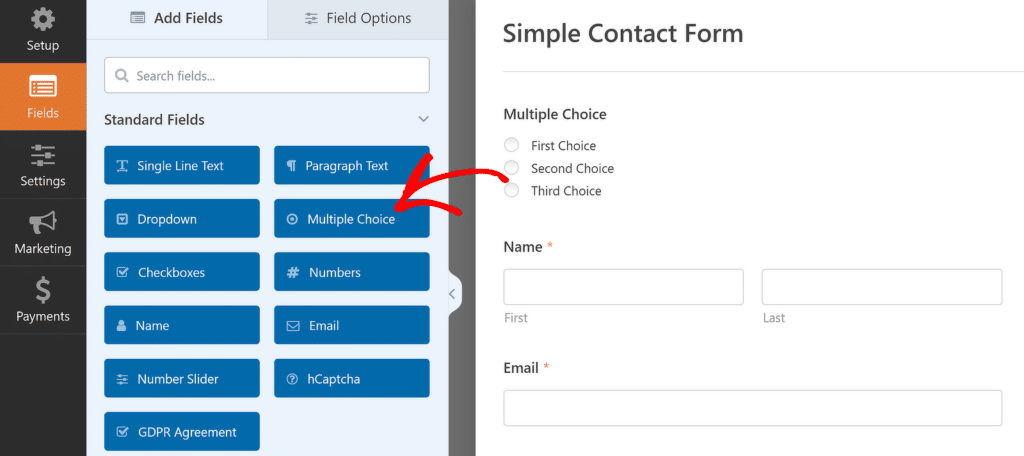
După ce ați plasat câmpul unde doriți, faceți clic pe el pentru a deschide meniul Opțiuni câmp din panoul din stânga.
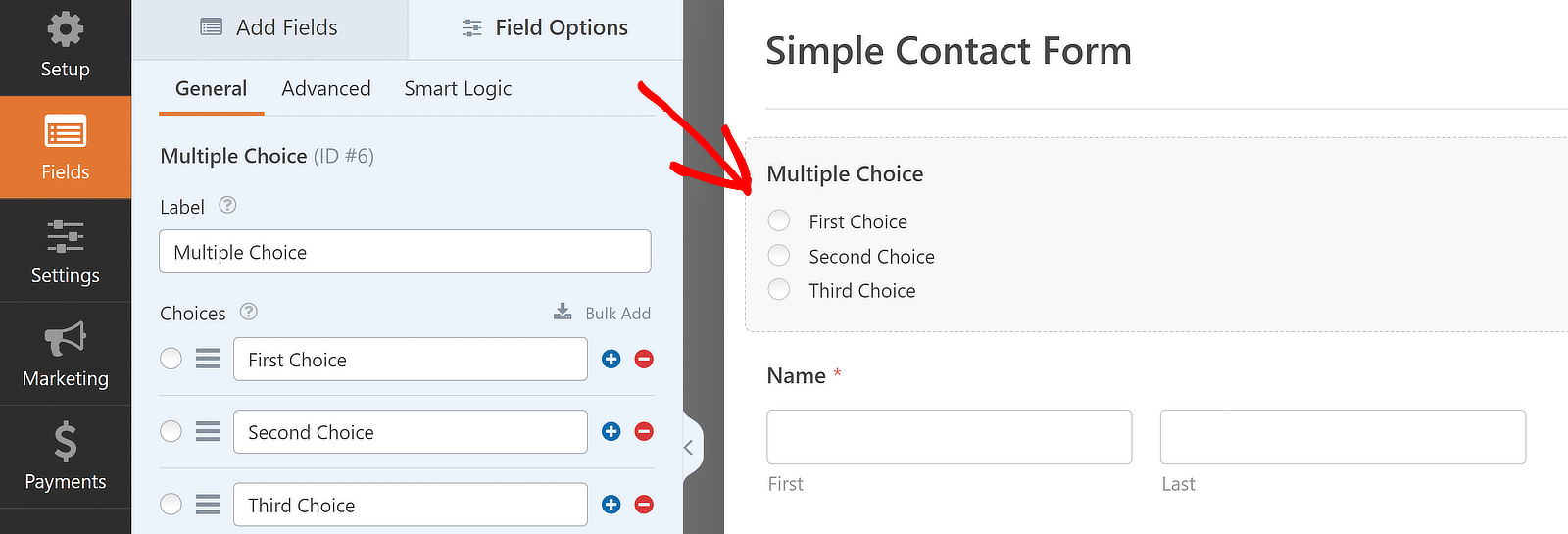
Apoi puteți edita eticheta câmpului și puteți actualiza opțiunile. De exemplu, am etichetat acest câmp „Onorific / Titlu” și am adăugat câteva titluri comune care acoperă opțiunile standard la care se așteaptă vizitatorii tăi.
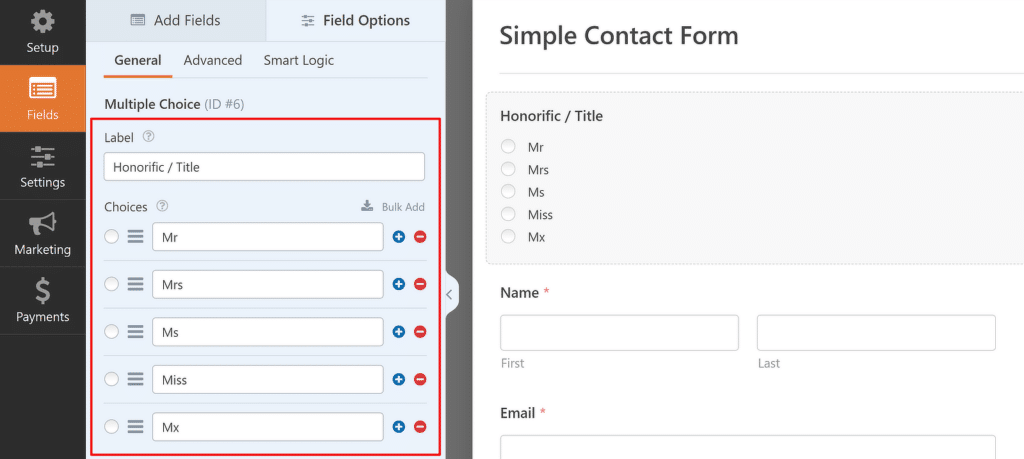
Acest lucru începe deja să capete o formă bună, dar putem face mai mult pentru a îmbunătăți aspectul. Îmi place să folosesc un aspect inline pentru alegeri onorifice, astfel încât acestea să ocupe mai puțin spațiu vertical. Acest lucru va ajuta și mai mult la îmbunătățirea experienței utilizatorului pe mobil.
Pentru a schimba aspectul câmpului cu alegere multiplă, faceți clic pe fila Avansat sub Opțiuni câmp. Apoi, utilizați meniul drop-down Aspect și selectați Inline .

Acum, veți observa toate opțiunile onorifice care apar pe un singur rând, eliminând o bună parte din derularea verticală suplimentară.
Poate doriți să faceți acest câmp obligatoriu, astfel încât vizitatorii dvs. să nu îl omite. Doar faceți clic dreapta pe câmpul Honorific / Titlu și selectați Marcare ca obligatoriu în meniu.
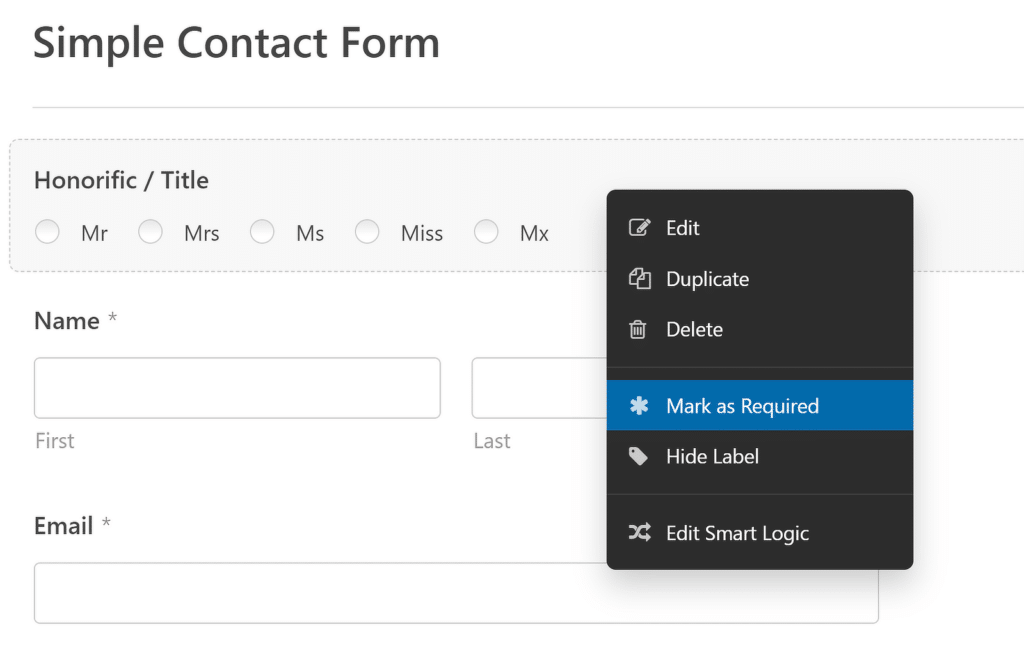
Asta completează configurarea câmpului. Dar cu domeniul onorific acum adăugat, se pune întrebarea: ce vei face cu el?
Puteți profita imediat de premiile onorifice folosindu-le pentru a vă adresa clienților în formularul automat de notificări și mesaje de confirmare.
Pasul 4: Configurați notificări și confirmări
Pentru a vă personaliza notificările de formulare, faceți clic pe Setări » Notificări din partea stângă a generatorului de formulare.
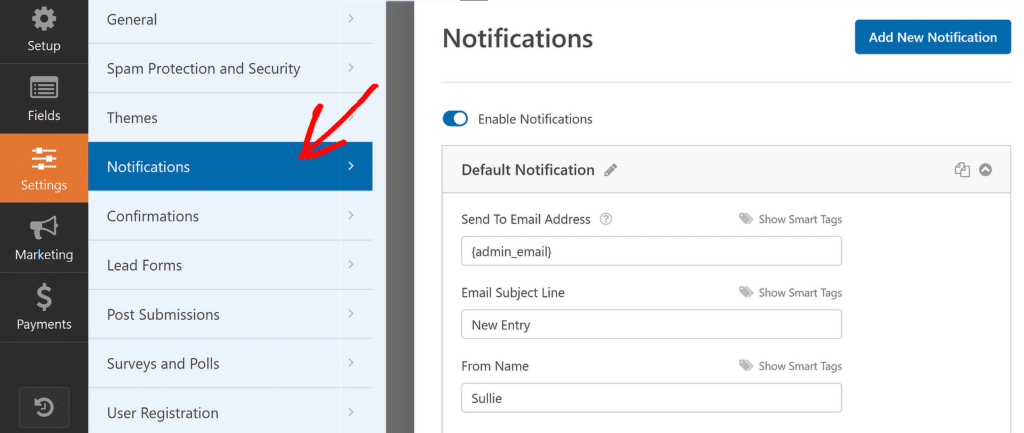
În mod implicit, WPForms are o notificare implicită destinată administratorului deja configurată. În acest fel, veți ști instantaneu de fiecare dată când vine o nouă trimitere prin formular. Puteți personaliza notificarea implicită schimbând adresa de e-mail, subiectul, numele și mesajul destinatarului.
În același timp, puteți adăuga și o notificare separată destinată vizitatorilor. Pur și simplu faceți clic pe butonul Adăugați o notificare nouă din partea de sus.
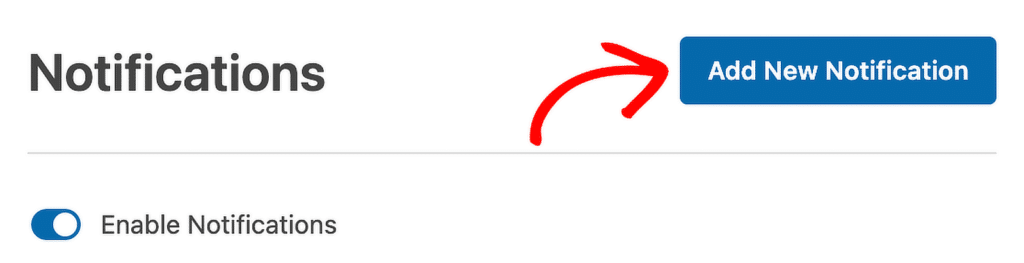
Deoarece scopul este de a trimite această notificare persoanei care a completat formularul, Trimitere la adresa de e-mail trebuie să aibă adăugată eticheta inteligentă corespunzătoare. Puteți face clic pe linkul Afișare etichete inteligente pentru a vedea toate datele de câmp disponibile care pot fi utilizate ca etichetă inteligentă și faceți clic pe el.
Deci, mergeți mai departe și selectați E-mail în meniul Smart Tag, care va popula automat eticheta asociată acesteia.

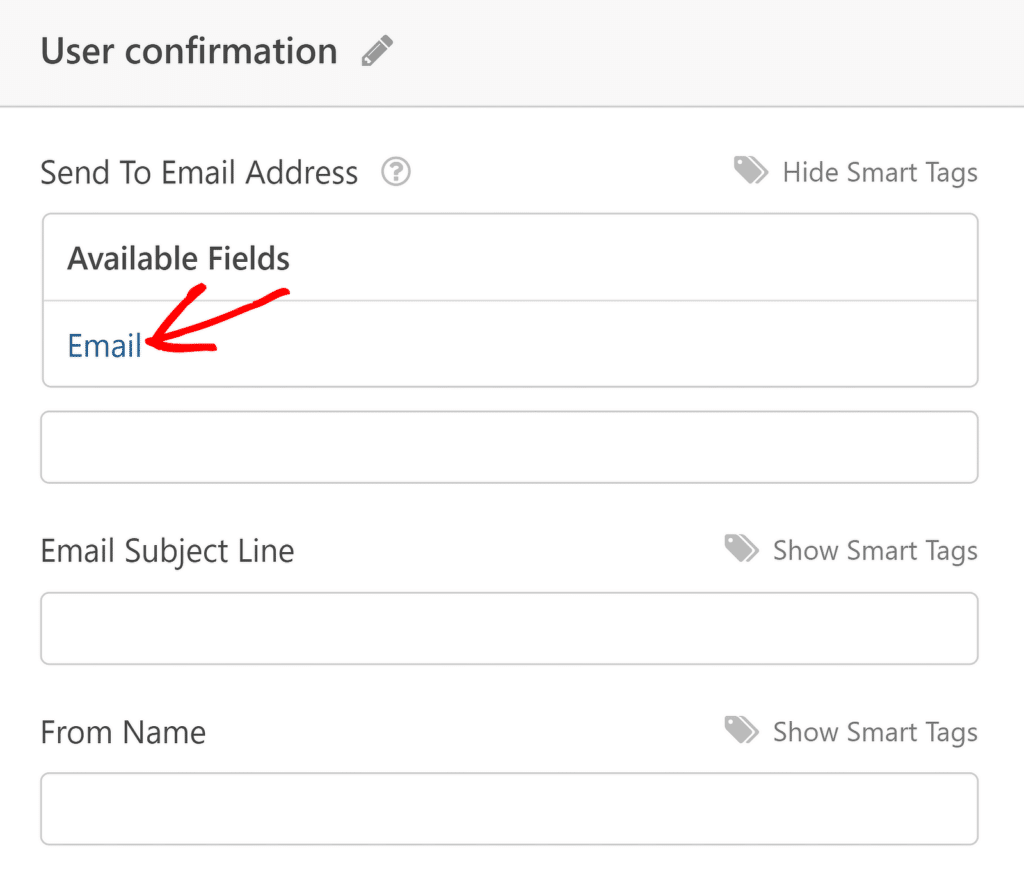
Aici vine partea distractivă. Cu numele și informațiile onorifice pe care le colectați acum, puteți personaliza notificarea prin e-mail, adresându-vă persoanei chiar în linia de subiect.
Trebuie doar să tastați un mesaj și să utilizați ambele etichete inteligente pentru câmpuri onorifice/Titlu și Nume – Ultimele, separate printr-un punct ( . )

Este posibil ca ID-urile câmpurilor pe care le vedeți să nu se potrivească cu acest exemplu (deoarece acestea sunt specifice fiecărui formular), dar imaginea de mai sus este un format general pentru cum ar trebui să arate linia de subiect cu datele onorifice și numele de familie.
Puteți aplica același concept atunci când editați mesajul de e-mail, care acceptă și etichete inteligente.
În mod similar, puteți personaliza mesajul de confirmare a formularului (care apare pe formular imediat după trimitere). Pentru a personaliza mesajul de confirmare, accesați Setări » Confirmări .
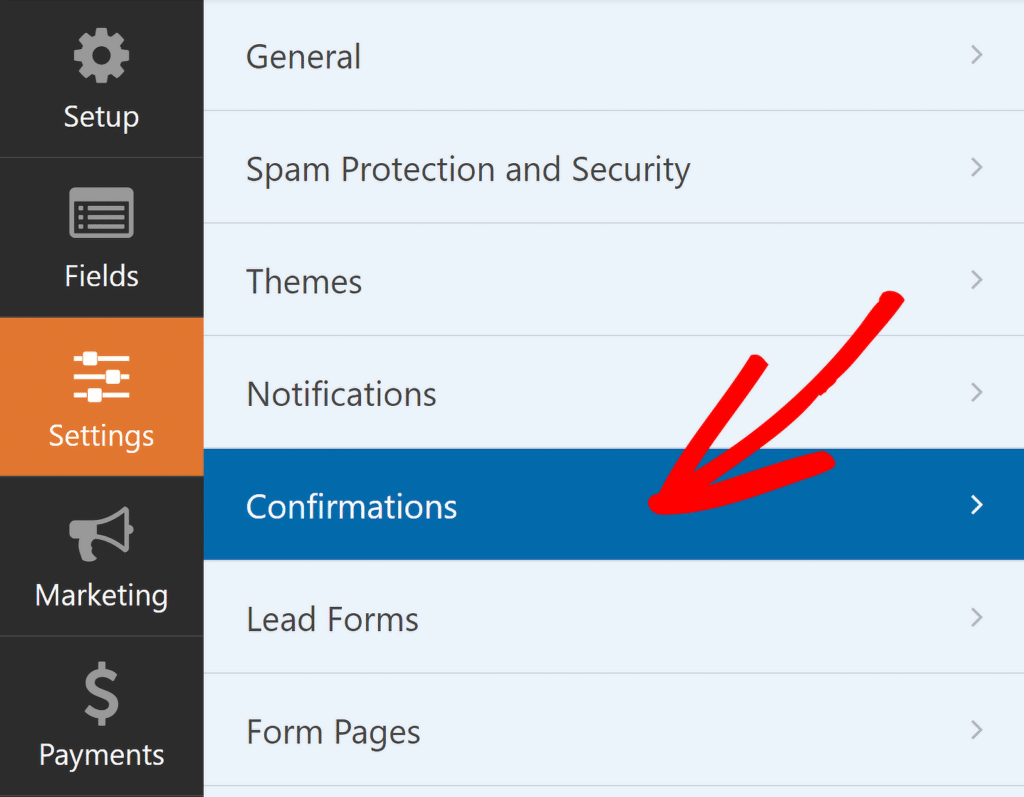
Încă o dată, puteți profita de etichetele inteligente pentru a personaliza mesajul și pentru a demonstra că respectați amabilitatea profesională în mod consecvent cu mesajele dvs.
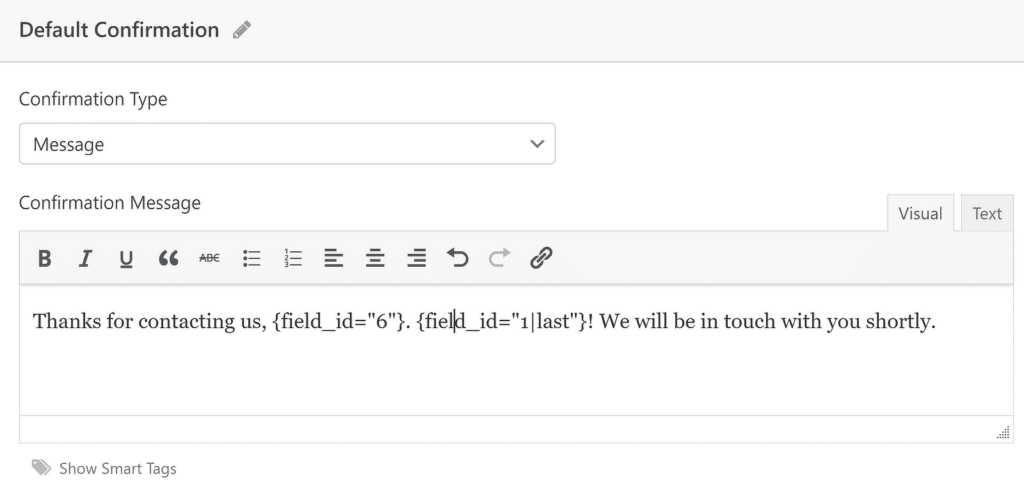
În partea din față, așa se va afișa confirmarea:

Asigurați-vă că apăsați butonul Salvare pentru a salva toate modificările până în acest moment.

Tot ce trebuie să facem acum este să publicăm formularul pe site.
Pasul 5: Publicați formularul cu câmp onorific
Cu WPForms. publicarea oricărei forme este fără efort și nu necesită coduri scurte. Puteți iniția procesul de încorporare făcând clic pe Încorporare de lângă butonul Salvare.
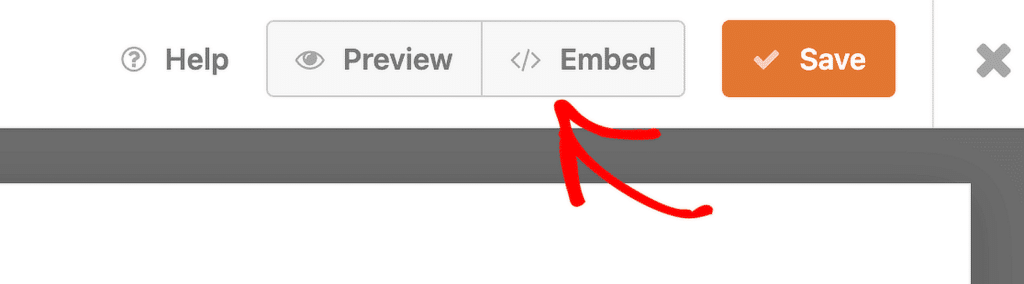
În acest moment, va apărea un modal în care puteți selecta metoda de încorporare. Să mergem cu Creare pagină nouă pentru a încorpora acest formular într-o pagină nouă nouă.
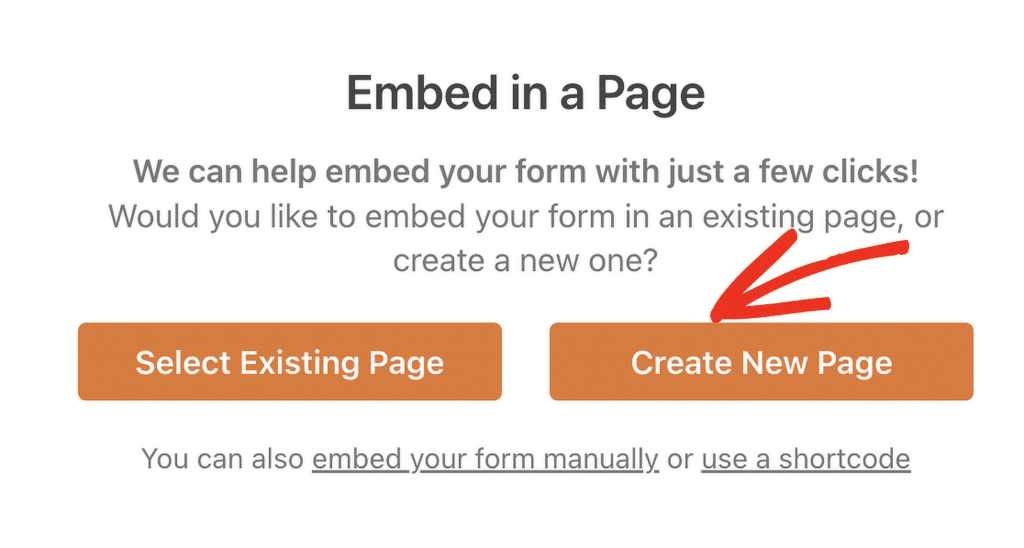
Apoi, furnizați pur și simplu numele noii pagini și apăsați Let's Go .
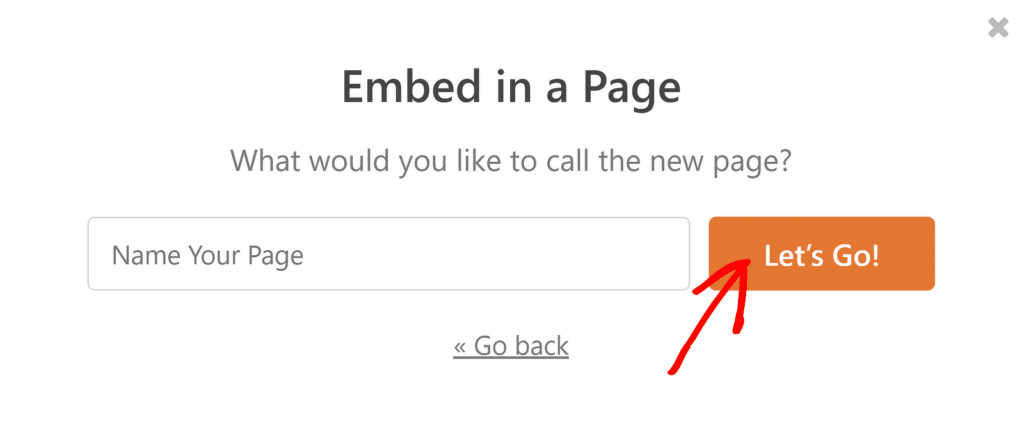
Cu asta, veți fi dus la editorul WordPress cu formularul încorporat în interior. Înainte de a continua și de a publica formularul, vă recomand să încercați temele de formular disponibile sau setările de ajustare a stilului pentru a vă încânta formularul.
În cazul meu, folosesc tema primăvară (pe care o găsesc deosebit de plăcută ochiului).
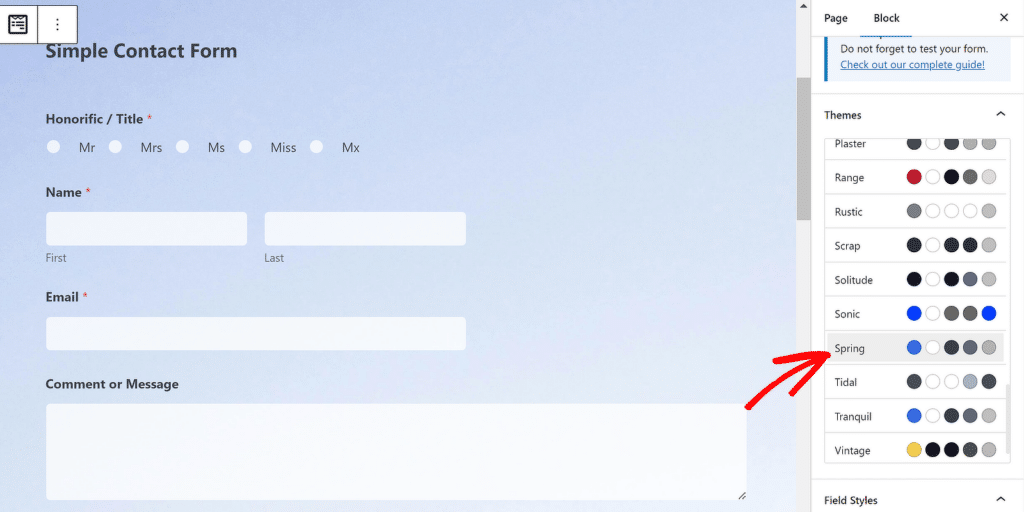
Când sunteți gata de lansare, mergeți mai departe și faceți clic pe butonul Publicare .

Și iată-l! Acum aveți un formular care le permite vizitatorilor să aleagă un titlu onorific sau un titlu pentru numele lor, oferindu-vă posibilitatea de a vă personaliza mesajele în moduri care să rezoneze cu publicul dvs.
Mai multe întrebări despre domenii onorifice
De ce ar trebui să adaug un câmp onorific la formularul meu?
Site-urile web folosesc câmpuri onorifice din mai multe motive, inclusiv:
- Personalizare: Adresarea persoanelor cu titlurile lor preferate îmbunătățește personalizarea în mesajele dvs., care este o componentă puternică a construirii relațiilor.
- Segmentarea publicului: dacă strategia dvs. de marketing necesită o segmentare bazată pe gen, câmpul onorific vă poate oferi datele de care aveți nevoie pentru a înțelege demografia publicului.
- Politețe: domeniile onorifice sunt o modalitate de a exprima politețea profesională.
- Sensibilitate culturală: în unele culturi, adresarea unor persoane fără titlurile lor onorifice poate fi considerată nepoliticos.
Este obligatorie colectarea distinselor?
Absolut nu. De fapt, meritele onorifice ar trebui evitate, cu excepția cazului în care aveți un motiv de afaceri bun pentru a le colecta, cum ar fi segmentarea, sau dacă publicul dvs. se așteaptă să fie adresat cu titlurile lor onorifice. Dacă nu aveți un motiv anume pentru adăugarea câmpului onorific, ar trebui să îl evitați. Procedând astfel, veți elimina un câmp suplimentar din formularul dvs. care nu servește nicio funcție anume pentru afacerea dvs. și care va face completarea formularelor mai simplă pentru vizitatorii dvs.
Ce se întâmplă dacă cineva nu se identifică cu premiile tradiționale?
Puteți folosi titluri inclusive, neutre din punct de vedere al genului, cum ar fi „Mx”, pentru persoanele care s-ar putea să nu se identifice cu titlurile tradiționale. În același timp, puteți face câmpul de titlu opțional, astfel încât vizitatorii care nu se identifică cu opțiunile oferite îl pot sări cu totul. Cu toate acestea, fiți atent dacă utilizați etichete inteligente pentru domeniul onorific. Dacă acest câmp este lăsat gol, eticheta inteligentă va afișa doar o valoare goală, ceea ce poate face ca mesajele dvs. să pară rupte. La sfârșitul zilei, această decizie depinde în totalitate de natura dvs. de afaceri și de preferințele dvs. de public. Dacă nu sunteți sigur, luați în considerare evitarea adăugării unui câmp onorific în întregime.
Care sunt diferitele moduri de a adăuga un câmp onorific în WPForms?
Există trei moduri logice în care puteți adăuga un câmp onorific în WPForms. Aceste metode includ utilizarea unui câmp cu alegere multiplă sau radio, a unui câmp derulant sau a unui câmp text unic.
Apoi, explorați șabloane utile pentru utilizatorii cu putere
WPForms are o bibliotecă masivă de șabloane de formulare unice. Cu toate acestea, există câteva șabloane de formulare ascunse care pot fi foarte utile. Simțiți-vă binevenit să explorați aceste șabloane și să le reutilizați după cum credeți că este potrivit pentru afacerea sau organizația dvs.
Creați-vă formularul WordPress acum
Sunteți gata să vă construiți formularul? Începeți astăzi cu cel mai simplu plugin pentru generatorul de formulare WordPress. WPForms Pro include o mulțime de șabloane gratuite și oferă o garanție de rambursare a banilor de 14 zile.
Dacă acest articol v-a ajutat, vă rugăm să ne urmăriți pe Facebook și Twitter pentru mai multe tutoriale și ghiduri WordPress gratuite.
